
今回は、XMを利用している中で発生する「不具合」についてです。
どんなFX業者でも、利用すれば何かしらのトラブルはあります。
とは言え、大半は正しい操作が出来ておらず、勝手に不具合だと思っているのがほとんどです。
- MT4がやたら固まって使えない
- サーバーに接続ができない
- 無効な口座と表示されて、取引ができない
こんな不具合やトラブルの原因・解決策をまとめました。
今なら3000円の取引ボーナスがもらえる
[toc]
【XM】MT4・MT5が固まって動かない不具合
- シンプルにパソコンの性能が足りていない→最低限の性能を満たす
- チャートの情報量が多過ぎる→ローソク足の本数を減らす
- パソコンが過負荷になっている→負荷を減らす
MT4・MT5が固まって、何も操作できない不具合です。
この不具合の原因は「パソコンの性能に対して負荷が高すぎる」これになります。
XMの不具合ではないので、公式サポートに問い合わせても解決できません。
解決策① 「パソコンを買い替える」
パソコンをMT4が快適に動く様に買い替えるのが一番良いです。
とは言え、さほど高いスペックは不要です。
トレードだけなら10万円以下の予算で十分でしょう。
- CPU Core i3以上
- メモリ 8GB以上
- HDD 200GB以上 ※SSDだとより快適
こんな感じのスペックです。
ちなみに私は、トレード用PCを4回ほど買い替えた経験があります。
ハイスペックPC→ハイスペックノートPC→普通のノートPC→ビジネス向け小型PC
基本的に、ほとんどインジケーターを使用しないので「ビジネス向けPC」で私は快適です。
家電量販店で安いパソコンを買っても、トレード用として使うなら問題ないと思います。
解決策② 「ローソク足の本数を減らす」
MT4・MT5が固まる場合の原因として、チャートに表示するローソク足が多すぎる可能性があります。
もちろん、パソコンをワンランク上の性能で買い替えれば快適に動きます。
しかし、割と高額な買い物なので買わずに解決したいです。
MT4の設定を変えれば、改善できるかもしれません。
- MT4を起動→ツール→オプション

- MT5も同様の手順です。
- 上部メニューから「ツール」→「オプション」をクリックしましょう。
読み込むローソク足の本数を減らして、PCへの負荷を軽減します。
- 「チャート」をクリック
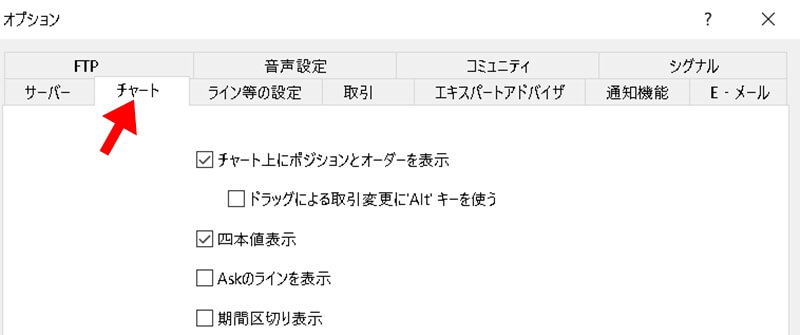
チャートから変更を行います。
- チャートの最大バー数
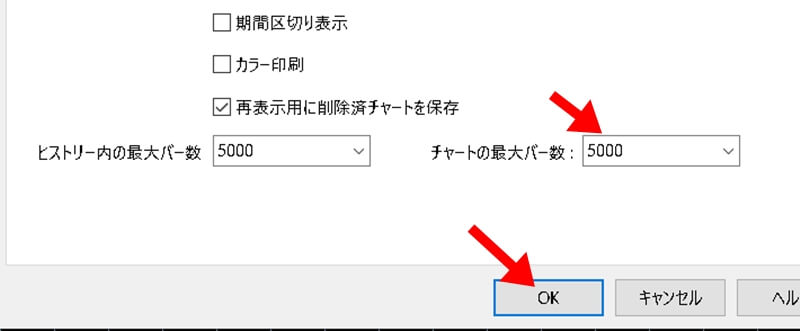
こちらの数字が数万以上だと、パソコンによっては固まるなど不具合が起こります。
あくまで応急処置なので、XMで稼いだらパソコンを買い換えてしまいましょう。
単純にチャートで見られるローソク足が減るので、情報量も減ります。
解決策③ 余計を省いて動作を軽くする
MT4・MT5側で動作を軽くする場合、ローソク足を減らす以外に「インジケーターを減らす」というのがあります。
使っていないインジケーターを非表示にしましょう。
インジケーターも種類によっては計算処理がPCの負担に繋がり、MT4が固まると言った不具合を起こします。
もし、固まって非表示も出来ない場合は再インストールが手っ取り早いです。
- BGMをYoutubeなどで聞いている
- Skypeなどが常時起動になっている
- 他の取引ツールも同時に使っている
他に負担を減らせるのは、こういった余計なソフトを切っておく事です。
【XM】MT4・MT5のサーバー接続が
エラーの不具合
- サーバーとの接続が遅延している→チャンネルを変える
- ネット環境に問題がある→接続を改善する
MT4・MT5の右下に「回線不通」の出る不具合です。
この原因はネット回線が原因です。
- 自宅のネット回線
- 自宅→XMの取引サーバー
どちらかのネット回線が不具合を起こしています。
解決策① 「自宅にネット回線を確認→再起動」
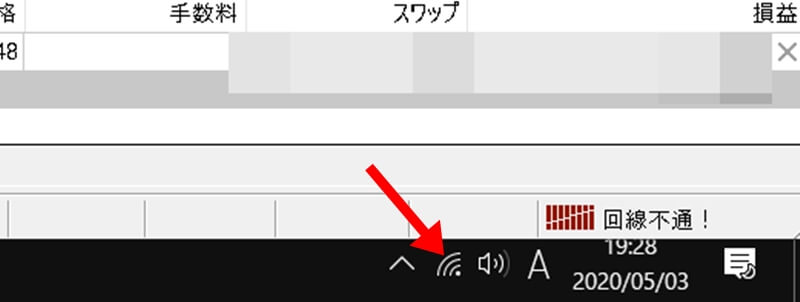
- このアイコン、もしくは「×マーク」が付いた状態のアイコンをクリックしましょう。
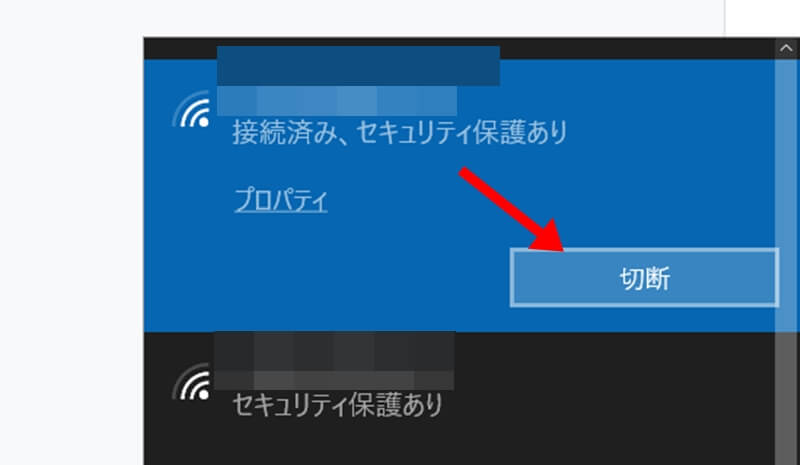
- 切断を押して、再び接続してみましょう。
これでダメな場合は、自宅のネット回線を引いている親機(モデム)を再起動すると改善できます。
もし、普通にネットサーフィンできていてMT4のみ接続できない場合は、XM側に不具合の原因があります。
解決策② XMのサーバーのチャンネルを変えてみる
XMのサーバーチャネルを変えると、不具合を解決できます。
サーバーを変えるのでなく、チャネルを変えるのでMT4の操作だけで可能です。
※MT4・MT5も手順は同じです。
- チャンネルを変更する方法
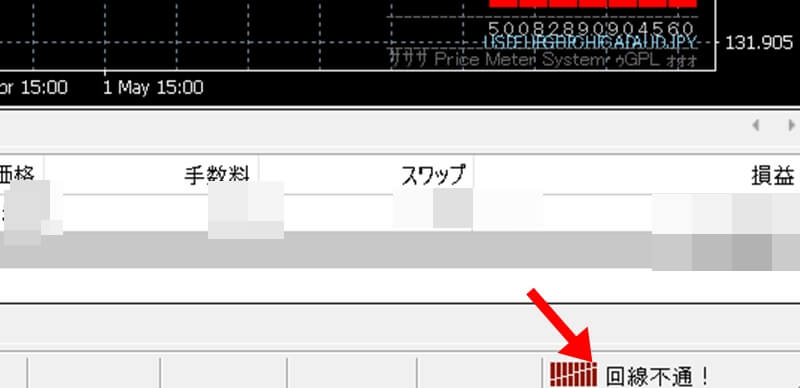
- 「回線不通!」をクリックしましょう。
- 「サーバー名 DC~」と何個か表示されます。
- 「✓」マークの付いていないチャンネルをクリックすると変更できます。
これ解決出来ない場合は、XMがメンテナンスを行っている可能性があります。
メールで届いているので、確認しましょう。
【XM】無効な口座と表示される
- 口座凍結されている→口座凍結を解除する
- ログイン情報が違う→アカウントを確認する
無効な口座と表示される場合、「口座凍結で使えなくなった」「ログイン情報が違う」といった原因が考えられます。
どちらの原因なのか確認するには、XMの公式サイトにログインを試しましょう。
- パスワードが違うと表示→ログイン情報が違う
- 凍結されていると黄色の画面が表示→口座凍結で使えなくなった
口座凍結になっても、ログイン後に警告ページは表示されます。
逆にパスワードや取引口座番号が違うと、ログインすらできません。
なので判断できます。
解決策① 「口座凍結を解除する」
口座凍結によって無効な口座と表示されている場合は、再び口座開設を作れば解決できます。
口座情報はそのまま、引き継ぐ事がます。
- 同じ名義
- 同じメールアドレス
- 同じ個人情報
最初に口座開設した時の情報と同じ内容で、新規口座を申し込みます。
すると、同様の口座タイプ・残っていたボーナス上限が引き継がれた状態で口座を復活させられます。
口座凍結を解除すれば、無効な口座ではなくなるので不具合を解決できます。
▷【重要】XMで口座凍結される原因とは?解除方法も教えます。
解決策② 「パスワードを変更する」
パスワードを変更する前に、以下を確認しましょう。
- MT4口座・MT5口座のどちらか。
- パスワードは半角・大文字英数字です。
- 取引口座番号はあっているか。
XMの口座には、MT4専用・MT5専用があります。
例えば、MT4口座をMT5でログインしようとしても「無効な口座」と表示されます。
パスワードについても、半角英数字で大文字小文字が混ざっていないと設定できません。
入力が間違っていないか確認しましょう。
また、取引口座番号については、口座開設時にメールでXMから送られています。
これらで解決出来る場合、不具合ではありません。
【XM】注文が通らない不具合
- 注文が殺到中→落ち着くのを待つ
- 価格が近すぎる→40ポイントより長くする
XMで発生する「注文が通らない」と言った不具合は、自分でどうにかできる原因とそうでない原因があります。
まず、FX初心者に多いのは「取引時間外」に注文ボタンを推している場合があるので確認しましょう。
市場が開いていないと、どのFX業者でも注文は通りません。
取引商品によって、取引時間も違うので記事にまとめてあります。
解決策① 「市場が混雑するタイミングを避ける」
市場に注文が殺到している時は、注文が通りません。
また、そのような状況下でトレードするのはオススメできないです。
なぜなら、大きくスリッページが発生し、思った価格で注文が通らない可能性が高いからです。
これは、不具合ではなくFX業者全体にありえる事なのでXMに問い合わせても解決できません。
例えば、こんな時は注文が通らない可能性が高いです。
- 経済指標発表時
- 週明けの月曜日早朝
- 金曜日の閉場直前
市場に注文が殺到した状態では、注文が通らない可能性があります。
解消されるまで待ちましょう。
ちなみに、XMは注文が殺到してもゼロカットは必ず行われます。
どんな状況でも顧客に借金を作らせない企業努力です。
解決策② 注文価格を40ポイント以上は離す
XMでは、基本的に指値注文に「最低限の価格差」が設定されています。
これは、通貨毎に価格差が設定されており、指値注文はそれ以上離して設定する必要があります。
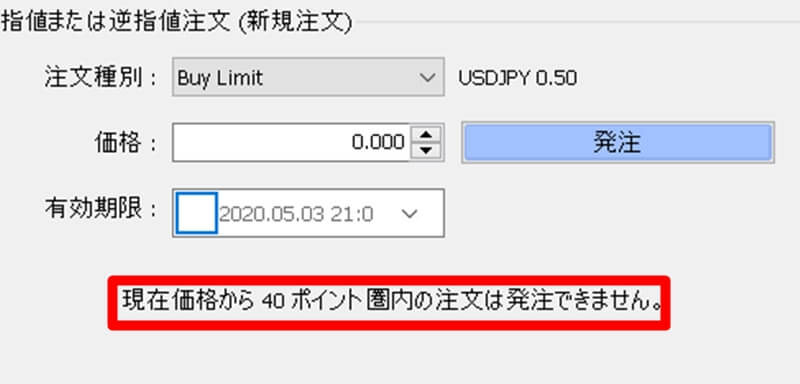
例えば、ドル円なら40ポイント圏内の指値注文は利用できません。
ポイントは、pipsの0.1倍の計算をした数字です。
▷XMのpips表記について解説!国内→海外FXで間違えやすい数え方。
つまり、ドル円を指値注文する場合は0.4pipsより価格が離れた注文をする必要があります。
比較的近い価格で注文したい場合は、成行注文でも解決できます。
まとめ
今回は「【まとめ】XMで不具合が起きた時の対処法【無効な口座・接続エラーなど】」です。
XMを利用し始めた初心者に多い不具合、その解決策をまとめた内容でした。
これらで解決出来ない場合は、XMの日本人サポートを利用すると便利です。
かなりレスポンスが早いので、XMは安心して利用できます。
(私も何度か助けてもらいました。親切です。)
XMのサポート連絡先
- 日本語サポート メールアドレス support@xmtrading,com
- 営業時間 平日24時間
今なら3000円の取引ボーナスがもらえる
XMの口座開設方法はこちら

